Команда "3SU" - Построить рабочую поверхность



Команда "3SU" - Построить рабочую поверхность |
  
|
Вызов команды:
Пиктограмма |
Лента |
|---|---|
|
3D Модель → Построения → Поверхность Чертёж → Построения → Поверхность Сборка → Построения → Поверхность Листовой металл → Построения → Поверхность Грани → Построения → Поверхность Сварка → Построения → Поверхность Примитивы → Построения → Поверхность |
Клавиатура |
Текстовое меню |
<3SU> |
Построения > Рабочая поверхность |
Рабочие поверхности – это вспомогательные 3D элементы, представляющие собой образ геометрической поверхности определённого типа. В качестве таких поверхностей могут использоваться цилиндр, сфера и тор. По функциональному назначению рабочие поверхности схожи с рабочими плоскостями. В основном они предназначены для переноса 2D объектов чертежа в 3D пространство. Каждая рабочая поверхность всегда связана с параметрической областью, расположенной на странице 2D чертежа. На основе плоского 2D изображения, лежащего на данной странице, можно создать вспомогательные 3D элементы (3D узлы, 3D профили, 3D пути), которые будут лежать на соответствующей рабочей поверхности – цилиндре, сфере или торе.
Основное назначение рабочих поверхностей - построение вспомогательных объектов (3D профилей, 3D путей, 3D узлов) для создания деталей с поверхностями двойной кривизны: лопаток турбин, гребных винтов, корпусов кораблей, фюзеляжей летательных аппаратов.
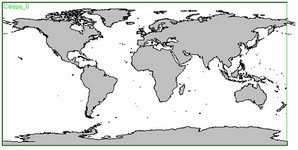
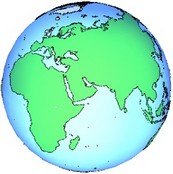
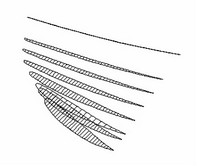
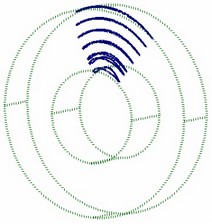

Вызов данной команды доступен только в том случае, если в документе присутствует хотя бы один элемент, позволяющий задать рабочую поверхность, например два 2D узла.
Основные положения
Рабочие поверхности определяются с помощью специальных параметрических систем координат:
- цилиндрической;
- сферической;
- тороидальной.
Отсчёт параметрических координат (их смысл и диапазон зависят от типа поверхности) всегда ведётся относительно ортогональной (декартовой) системы координат. В качестве таковой может использоваться как мировая система координат, так и специально выбранная локальная система координат (ЛСК).
В цилиндрической системе координат положение точки определяется тремя параметрами – величиной радиуса цилиндра, смещением вдоль оси цилиндра (оси Z) и углом (или длиной дуги) между осью X и проекцией радиус-вектора точки на плоскость XY.
В сферической системе координат положение точки определяется тремя параметрами – величиной радиуса сферы, углом между осью X и проекцией радиус-вектора точки на плоскость XY, углом между радиус-вектором и осью Z.
В тороидальной системе координат положение точки определяется четырьмя параметрами – двумя определяющими радиусами тора, углом между осью X и проекцией радиус-вектора на плоскость XY, углом в плоскости Z-радиус-вектор.
Параметры, задающие радиус цилиндра, сферы, два радиуса тора являются фиксированными, т.е. совпадают у точек, принадлежащих одной и той же поверхности. Это константная характеристика данной поверхности. У цилиндра и сферы – один фиксированный параметр-радиус, у тора – два (два радиуса тора).
Таким образом, положение точки поверхности любого типа в специальной системе координат фактически определяется двумя параметрическими ортогональными координатами (U и V). Благодаря этому любую из специальных систем координат можно связать с прямоугольной областью на плоскости (параметрической 2D областью). 2D область будет представлять собой "развертку" поверхности на плоскость (согласно формулам преобразования UV-координат в декартовы координаты для выбранного типа поверхности), играя ту же роль, что и изображение рабочей плоскости на странице 2D чертежа. Кроме того, 2D область будет определять диапазон изменения UV-координат.
Введение параметрической 2D области позволяет работать с поверхностью как с обычной рабочей плоскостью.
Сферическая система координат
Графическая Иллюстрация |
Параметрическая 2D область |
Профиль в 3D |
|
U – угол от оси X (0-2p) V – угол от оси Z (0-p) R – радиус сферы |
|
Цилиндрическая система координат
Графическая Иллюстрация |
Параметрическая 2D область |
Профиль в 3D |
|
U – угол от оси X (0-2p) или длина дуги от оси X (0-2pR) V - координата Z (-Ґ,+Ґ) R – радиус цилиндра |
|
Тороидальная система координат
Графическая Иллюстрация |
Параметрическая 2D область |
Профиль в 3D |
|
U – угол от оси X (0-2p) V – угол от радиус-вектора R в плоскости ZOR (-p,+p) R – большой радиус тора, r – малый радиус тора |
|
Данные, необходимые для создания рабочей поверхности
При создании рабочей поверхности любого типа задаются:
● Параметрическая 2D область (прямоугольная область на 2D чертеже) – развёртка создаваемой поверхности на плоскость;
● Значение фиксированного параметра для данной поверхности (радиуса сферы или цилиндра, двух радиусов тора);
● Исходная декартова система координат (мировая система координат или произвольная ЛСК), относительно которой задаются параметрические координаты поверхности.
Параметрическая область
Параметрическая 2D область рабочей поверхности задаётся на одной из 2D страниц текущего документа. Размер и положение параметрической области в единицах чертежа определяются системой автоматически либо задаются пользователем (указанием двух 2D узлов как противолежащих углов области). Размеры области в параметрических координатах всегда постоянны и зависят от типа создаваемой поверхности (приведены в таблице выше). Диапазон области по оси Х отображается в допустимый диапазон параметра U, по оси Y – в V (допускается также обратный вариант).
В тех случаях, когда положение и размер параметрической области задаются пользователем (выбором двух 2D узлов), направление осей рабочей поверхности определяется порядком выбора и положением узлов. На рисунках ниже приведены варианты направления UV-осей в зависимости от порядка выбора узлов.
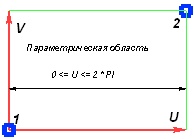
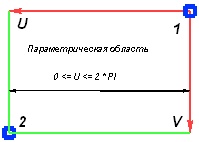
При автоматическом задании параметрической 2D области рабочей поверхности оси всегда направлены как на рисунке справа.
В сферической и тороидальной системах координат по обеим параметрическим осям откладываются угловые координаты. Цилиндрическая система координат – исключение. Благодаря тому, что цилиндр "разворачивается" в плоскость без искажений, в цилиндрической системе координат есть возможность использовать линейные величины. По её оси V линейные единицы откладываются всегда, а единицы оси U могут быть как угловыми (угол между радиус-вектором и осью X), так и линейными (U – линейное расстояние на развертке цилиндра).
При использовании линейных единиц по оси U цилиндрической системы координат второй 2D узел задаёт только ориентацию осей. Размер параметрической области по оси U в таком случае равен 2pR, где R – радиус окружности. На рисунке ниже приведён вариант задания параметрической области для цилиндрической поверхности, когда по обеим осям её системы координат откладываются линейные единицы.
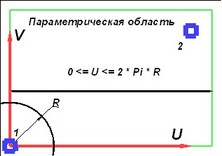
При работе с угловыми единицами по оси U в цилиндрической системе координат используются оба узла. Линейное расстояние между двумя узлами вдоль оси U считается равным угловому расстоянию 2p. Все линейные координаты в этом направлении будут пересчитываться в угловые с учётом этой величины.
Выбор используемых единиц по оси U – линейных или угловых – зависит от конкретной задачи. Если 2D построения, которые требуется перенести на цилиндрическую рабочую поверхность, описаны в линейных единицах, удобнее задавать линейные единицы по обеим осям цилиндрической системы координат. В этом случае 2D построения будут перенесены в 3D пространство с сохранением всех соотношений между ними. Использование угловых единиц в такой ситуации приведёт к появлению искажений при переходе от 2D к 3D. В качестве иллюстрации можно рассмотреть простой пример с созданием 3D профиля на цилиндрической рабочей поверхности по 2D штриховке квадратной формы. Хорошо видно, что при использовании угловых единиц по оси U форма профиля далека от квадрата, в то время как при линейных единицах 3D профиль повторяет форму штриховки.
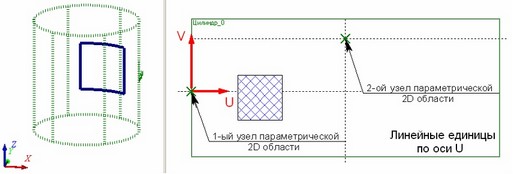
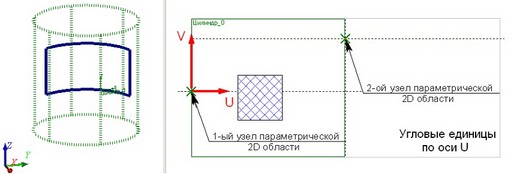
Угловые единицы по оси U цилиндрической системы координат имеет смысл использовать в тех случаях, когда исходные 2D построения описаны с использованием угловых величин. Например, в следующем примере исходные 2D данные для построения модели теплообменника были заданы в угловых расстояниях по окружности цилиндра. Использование угловых единиц (при правильном задании границ параметрической области рабочей поверхности) позволяет легко получить требуемый результат.
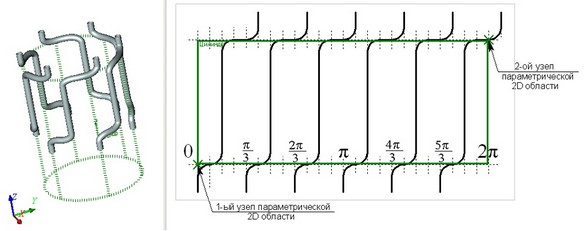
Для удобства работы с угловыми единицами расстояние между 2D узлами вдоль оси U должно быть таково, чтобы суммарная ширина параметрической области по оси U (т.е. соответствующее расстояние между задающими её границы узлами) была кратна 360 (при работе в градусах) или 2p (при использовании радиан).
При работе с рабочими поверхностями любого типа следует учитывать следующее: все рабочие поверхности – цилиндр, тор, сфера – являются периодическими по одному или обоим UV-параметрам. Поэтому параметрическая область в направлении, по которому поверхность периодична, циклически повторяется. Рисунок ниже иллюстрирует повторяемость параметрической 2D области для сферической и тороидальной поверхностей.
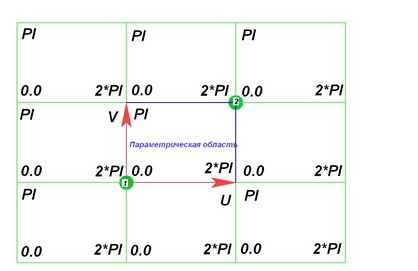
У цилиндрической поверхности параметрическая 2D область повторяется только по оси U.
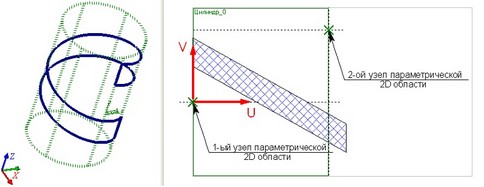
Фиксированный параметр и декартова система координат рабочей поверхности
Значение фиксированного параметра (в случае тора – двух параметров) задаётся числовым значением. При построении рабочей поверхности по существующей геометрической поверхности значение фиксированного параметра определяется заданным смещением относительно радиуса исходной геометрической поверхности.
Положение рабочей поверхности в пространстве задаётся выбором декартовой системы координат, относительно которой будут отсчитываться параметрические координаты. В качестве такой системы может быть выбрана произвольная ЛСК. Если локальная система координат не указана, то используется мировая система координат.
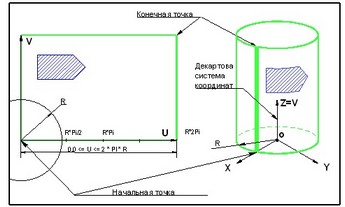
В случае построения рабочей поверхности по существующей геометрической поверхности в качестве декартовой системы координат используется система координат исходной геометрической поверхности.
Знакомство с рабочими поверхностями

Для того, чтобы понять, как создаются и используются рабочие поверхности, рассмотрим небольшой пример.
Допустим, нам необходимо нанести текст на цилиндрическую грань тела. Чтобы сделать это, построим цилиндрическую рабочую поверхность, совпадающую с поверхностью цилиндрической грани тела. Затем на этой поверхности можно создать 2D элемент-текст, а по нему сделать 3D профиль и тело, имитирующее текст.
Для создания рабочей поверхности укажите в 3D окне цилиндрическую грань исходного тела и вызовите для неё контекстное меню. В контекстном меню выберите команду "3SU - Построить рабочую поверхность".
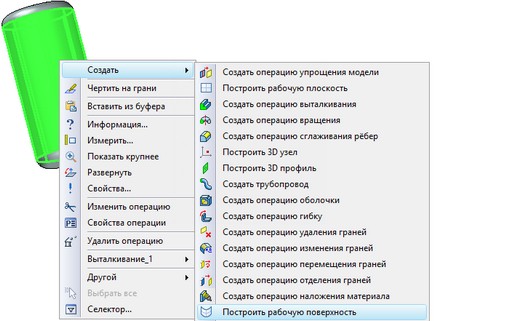
При входе в команду будет автоматически выбрана цилиндрическая грань. Для создания рабочей поверхности достаточно нажать ![]() . В результате будет создана цилиндрическая рабочая поверхность, совпадающая по радиусу и положению в пространстве с исходной гранью, точнее – с её геометрической поверхностью.
. В результате будет создана цилиндрическая рабочая поверхность, совпадающая по радиусу и положению в пространстве с исходной гранью, точнее – с её геометрической поверхностью.

В окне свойств команды отражаются параметры создаваемой поверхности. Менять их не нужно.
Параметр "Смещение" задаёт разницу в радиусе исходной грани и создаваемой поверхности. По умолчанию стоит нужное нам значение "0".
Параметр "Единицы" определяет, какие единицы будут откладываться по оси U. Здесь также нужно оставить установленное по умолчанию значение "Линейные".
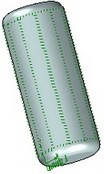
Итак, рабочая поверхность создана. Теперь нужно создать на ней 3D профиль-текст. Для этого выберите созданную поверхность и вызовите для неё с помощью ![]() контекстное меню. В меню надо выбрать команду "Чертить на рабочей плоскости". Откроется отдельное окно с 2D страницей чертежа, соответствующей выбранной рабочей поверхности. Рамкой на странице будет обозначена параметрическая 2D область рабочей поверхности. Создадим на 2D странице требуемый текст (шрифт, которым выполнен текст, должен быть формата TrueType). Завершим режим черчения на активной рабочей поверхности, нажав
контекстное меню. В меню надо выбрать команду "Чертить на рабочей плоскости". Откроется отдельное окно с 2D страницей чертежа, соответствующей выбранной рабочей поверхности. Рамкой на странице будет обозначена параметрическая 2D область рабочей поверхности. Создадим на 2D странице требуемый текст (шрифт, которым выполнен текст, должен быть формата TrueType). Завершим режим черчения на активной рабочей поверхности, нажав ![]() в панели управления активной рабочей плоскостью (в данном случае поверхностью). При выходе из режима черчения на активной рабочей поверхности на основе 2D текста будет автоматически создан 3D профиль.
в панели управления активной рабочей плоскостью (в данном случае поверхностью). При выходе из режима черчения на активной рабочей поверхности на основе 2D текста будет автоматически создан 3D профиль.
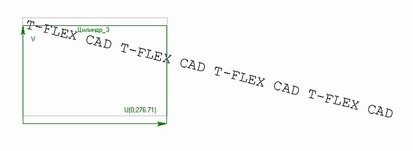

Осталось вытолкнуть 3D профиль на требуемую высоту и выполнить булеву операцию сложения для получившегося тела и исходного цилиндра.

Рассмотрим ещё один пример. В нём необходимо нанести текст на табличку цилиндрической формы с отступом на заданное расстояние от краёв таблички. В этом примере будут использованы две рабочие поверхности. Первую построим по цилиндрической грани исходного тела. На ней создадим 3D профиль контура таблички. Вторую рабочую поверхность построим по внешней грани таблички. На этой рабочей поверхности будет создан 3D профиль-текст.
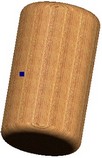
Отличием этого примера от предыдущего является то, что в данном случае необходимо точно знать, как расположены друг относительно друга рабочие поверхности и их исходные грани. Без этого невозможно будет точно разместить табличку на цилиндрическом теле и текст – на табличке. Для точной привязки рабочей поверхности можно использовать дополнительную 3D точку. В эту точку помещается начало координат поверхности. Создадим на грани исходного тела 3D узел в том месте, где должен быть расположен левый нижний угол таблички. Далее необходимо, как в предыдущем примере, выбрать цилиндрическую грань исходного тела, вызвать для неё контекстное меню и запустить команду "Создать/Построить рабочую поверхность".
Параметры создаваемой рабочей поверхности, установленные по умолчанию, менять снова не будем. Но прежде чем подтвердить создание поверхности, включим в автоменю опцию:
![]() <1> Выбрать точку начала отсчёта
<1> Выбрать точку начала отсчёта

С помощью данной опции выберем созданный ранее 3D узел. В точки его проекции на поверхность будет расположено начало координат поверхности. После выбора 3D узла можно завершить создание рабочей поверхности нажатием ![]() . После этого выберем рабочую поверхность и вызовем из её контекстного меню команду "Чертить на рабочей плоскости". Как и в предыдущем примере, после вызова команды откроется отдельное окно с 2D страницей чертежа, соответствующей выбранной рабочей поверхности. Рамкой на странице будет обозначена параметрическая 2D область рабочей поверхности. Начало координат рабочей поверхности (левый нижний угол рамки) соответствует 3D узлу, задающему положение левого нижнего угла будущей таблички.
. После этого выберем рабочую поверхность и вызовем из её контекстного меню команду "Чертить на рабочей плоскости". Как и в предыдущем примере, после вызова команды откроется отдельное окно с 2D страницей чертежа, соответствующей выбранной рабочей поверхности. Рамкой на странице будет обозначена параметрическая 2D область рабочей поверхности. Начало координат рабочей поверхности (левый нижний угол рамки) соответствует 3D узлу, задающему положение левого нижнего угла будущей таблички.
Взяв левый нижний угол рамки за базовую точку, создадим необходимые 2D построения для создания контура таблички. Для создания 3D профиля необходимо нанести линии изображения и/или штриховку. Завершим работу в режиме черчения на активной рабочей поверхности нажатием ![]() в панели управления активной рабочей плоскостью. При выходе из режима черчения на рабочей поверхности автоматически будет создан 3D профиль для таблички. Тело таблички создаётся выталкиванием полученного 3D профиля.
в панели управления активной рабочей плоскостью. При выходе из режима черчения на рабочей поверхности автоматически будет создан 3D профиль для таблички. Тело таблички создаётся выталкиванием полученного 3D профиля.
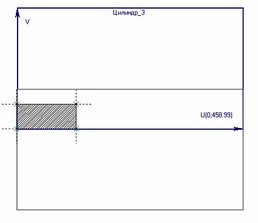
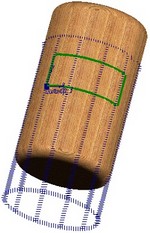

Для создания текста на табличке построим вторую рабочую поверхность. Построение будет происходить так же, как и в предыдущем случае. Для задания начала координат поверхности выберем одну из вершин (левую нижнюю) верхней грани таблички.


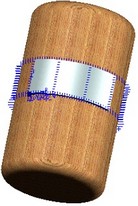
После создания второй рабочей поверхности войдём в режим черчения на ней (команда "Чертить на грани" в контекстном меню поверхности). На странице рабочей поверхности отметим границы таблички. Затем в требуемом месте таблички нанесём 2D текст.
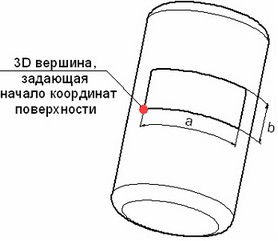
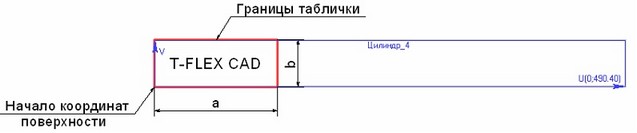
Дальше на основе 2D текста создаётся 3D профиль на рабочей поверхности. Профиль выталкивается и выполняется булева операция сложения с телом таблички. В описанном примере для точного расположения контура 3D профиля на рабочей поверхности мы использовали выбор 3D точки в качестве начала координат рабочей поверхности. Той же цели можно было добиться, если использовать другой способ. Работа в режиме черчения на активной рабочей поверхности (команда "Чертить на рабочей плоскости" в контекстном меню) почти во всём аналогична работе в подобном режиме с рабочей плоскостью. Разница лишь в том, что чертить на рабочей плоскости можно как в 2D окне, так и прямо в 3D окне. Для рабочей поверхности доступен лишь режим черчения в 2D окне. Однако все остальные возможности данного режима доступны и для рабочей поверхности, в том числе и возможность спроецировать 3D точку на активную плоскость/поверхность.

Для нашего примера можно было не выбирать дополнительные 3D узлы в качестве начала координат рабочих поверхностей, а проецировать их в режиме черчения на поверхности. Далее можно создавать все базовые построения контуров 3D профилей относительно получившихся 2D узлов-проекций.
Способы создания рабочих поверхностей
Существует три способа создания рабочей поверхности:
1. Создание рабочей поверхности по существующей геометрической поверхности соответствующего типа (поверхности под гранью, 3D профилем, другой рабочей поверхностью). Этот способ был применён в описанных выше примерах.
2. Создание произвольной рабочей поверхности (т.е. без привязки к имеющимся в 3D модели геометрическим поверхностям) в 3D окне.
3. Создание произвольной рабочей поверхности на основе 2D построений (в 2D окне).
Рабочая поверхность на основе существующей геометрической поверхности
Создание рабочей поверхности по существующей геометрической поверхности осуществляется в 3D окне. В качестве исходных данных указывается 3D объект, связанный с данной геометрической поверхностью. В результате создаётся рабочая поверхность, совпадающая с исходной геометрической поверхностью.
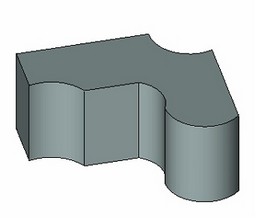
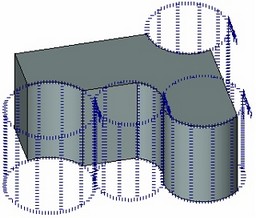
Дополнительно можно указать величину смещения (для тора – двух смещений), определяющего разницу между радиусом исходной и создаваемой поверхностей. В этом случае будет создана рабочая поверхность, эквидистантная к исходной геометрической поверхности.
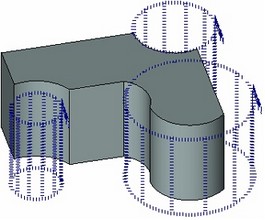
В качестве декартовой системы координат для созданной рабочей поверхности используется система координат исходной геометрической поверхности. Уточнить положение системы координат создаваемой рабочей поверхности можно выбором дополнительной 3D точки. Точка будет определять начало координат рабочей поверхности (т.е. направление оси X её декартовой системы координат). Для сферической рабочей поверхности задаются две 3D точки – одна определяет направление оси X, а вторая уточняет направление Z (и, соответственно, оси Y).
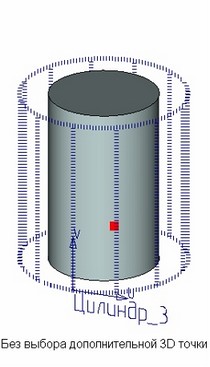
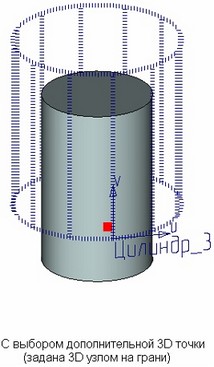
Для созданной рабочей поверхности автоматически создаётся отдельная 2D страница типа "Рабочая плоскость". Размер страницы системой определяется автоматически по размеру 3D объекта, с помощью которого была задана исходная геометрическая поверхность. Параметрическая 2D область рабочей поверхности также создаётся автоматически. Её размер совпадает с размером страницы.
Созданная рабочая поверхность по умолчанию отображается в 3D окне.
Произвольная рабочая поверхность
Произвольная рабочая поверхность также создаётся в 3D окне. Для создания рабочей поверхности этим способом необходимо указать тип и радиус (для тора – два радиуса) создаваемой поверхности.
Дополнительно можно указать ЛСК, относительно которой будут отсчитываться параметрические координаты рабочей поверхности.
Как и в предыдущем способе, для такой рабочей поверхности автоматически создаётся отдельная 2D страница типа "Рабочая плоскость" и размещённая на ней параметрическая 2D область рабочей поверхности. Размеры страницы и параметрической 2D области рабочей поверхности определяются системой автоматически.
Рабочие поверхности этого типа также по умолчанию отображается в 3D окне.
Рабочая поверхность на основе 2D построений (в 2D окне)
Создание рабочей поверхности этого типа осуществляется в 2D окне, на уже существующей странице чертежа любого типа. Для создания поверхности необходимо задать границы (два противолежащих угла) её параметрической 2D области. Границы области задаются с помощью двух 2D узлов. Расположение и порядок выбора 2D узлов определяют направление параметрических осей рабочей поверхности. Кроме того, задаётся радиус (для тора – два радиуса) создаваемой поверхности.
Дополнительно можно указать ЛСК, относительно которой будут отсчитываться параметрические координаты рабочей поверхности.
Рабочая поверхность данного типа может быть создана на 2D странице, уже связанной с другими рабочими поверхностями или плоскостями. В этом случае границы параметрической 2D области используются системой для автоматического определения принадлежности лежащих на данной странице 2D элементов конкретной рабочей поверхности/плоскости (при создании 3D элементов – 3D профилей, 3D путей).
Если со страницей 2D чертежа связано несколько рабочих поверхностей/плоскостей, активизировать их невозможно.
Правила создания рабочих поверхностей
После вызова команды необходимо выбрать тип создаваемой поверхности с помощью одной из следующих опций автоменю:
![]() <S> Выбрать поверхность
<S> Выбрать поверхность
![]() <1> Сферическая система координат
<1> Сферическая система координат
![]() <2> Цилиндрическая система координат
<2> Цилиндрическая система координат
![]() <3> Тороидальная система координат
<3> Тороидальная система координат
Первая опция – ![]() – позволяет построить рабочую поверхность по существующей геометрической поверхности.
– позволяет построить рабочую поверхность по существующей геометрической поверхности.
Остальные три опции – ![]() ,
, ![]() и
и ![]() – используются для построения как произвольной рабочей поверхности в 3D окне, так и рабочей поверхности на основе 2D построений (в 2D окне). То, каким образом будет создаваться рабочая поверхность, зависит от того, откуда была вызвана команда "3SU: Построить рабочую поверхность" – из 3D окна или из 2D окна.
– используются для построения как произвольной рабочей поверхности в 3D окне, так и рабочей поверхности на основе 2D построений (в 2D окне). То, каким образом будет создаваться рабочая поверхность, зависит от того, откуда была вызвана команда "3SU: Построить рабочую поверхность" – из 3D окна или из 2D окна.
Создание рабочей поверхности по существующей геометрической поверхности
Для того, чтобы создать рабочую поверхность по уже существующей геометрической поверхности, используется опция ![]() . Она включена по умолчанию. При включенной опции выберите в 3D окне или в дереве модели 3D объект, способный определить поверхность цилиндрического, сферического или тороидального типа. Это может быть грань соответствующего типа, 3D профиль, уже существующая рабочая поверхность.
. Она включена по умолчанию. При включенной опции выберите в 3D окне или в дереве модели 3D объект, способный определить поверхность цилиндрического, сферического или тороидального типа. Это может быть грань соответствующего типа, 3D профиль, уже существующая рабочая поверхность.
После выбора исходного 3D объекта система самостоятельно определит, рабочая поверхность какого типа будет создана. В окне свойств команды появится диалог для задания параметров данной рабочей поверхности. В зависимости от типа создаваемой рабочей поверхности в окне свойств можно задать значения одного или двух смещений. Смещения определяют разницу между радиусом исходной геометрической поверхности и радиусом создаваемой рабочей поверхности.
Исходное направление осей координат рабочей поверхности совпадает с направлением осей исходной поверхности. Установив флажок “Обратное направление” в окне свойств, можно быстро изменить направления обеих осей на противоположные.
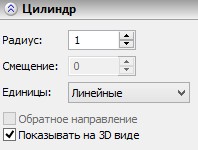
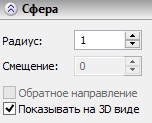
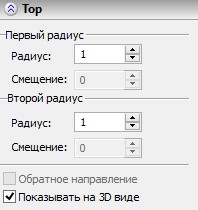
В автоменю дополнительно доступна опция выбора 3D точки для задания начала координат рабочей поверхности:
![]() <1> Выбрать точку начала отсчёта
<1> Выбрать точку начала отсчёта
При создании сферической рабочей поверхности в автоменю доступна ещё одна опция – для задания второй 3D точки, уточняющей направление осей Z и Y декартовой системы координат:
![]() <2> Выбрать полюс
<2> Выбрать полюс
Отменить выбор 3D точки (3D точек) можно с помощью опции:
![]() <D> Отменить выбор точек, задающих ориентацию поверхности
<D> Отменить выбор точек, задающих ориентацию поверхности
Создание произвольной рабочей поверхности (в 3D окне)
Для создания рабочей поверхности такого типа команда "3SU: Построить рабочую поверхность" должна быть вызвана из 3D окна. После входа в команду необходимо указать тип создаваемой поверхности, выбрав соответствующую опцию автоменю (![]() ,
, ![]() или
или ![]() ).
).
После выбора типа поверхности команда войдёт в режим создания рабочей поверхности выбранного типа. В окне свойств команды необходимо задать радиус создаваемой поверхности (или два радиуса – для тора). После задания радиуса(-ов) можно сразу завершить создание поверхности, нажав ![]() (в автоменю или в окне свойств команды).
(в автоменю или в окне свойств команды).
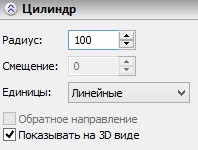
Для задания ЛСК, относительно которой будут отсчитываться параметрические координаты рабочей поверхности, используется опция:
![]() <L> Выбрать систему координат
<L> Выбрать систему координат
Отменить выбор локальной системы координат позволяет опция:
![]() <D> Отменить выбор системы координат
<D> Отменить выбор системы координат
Параметрическую 2D область создаваемой рабочей поверхности система задаст самостоятельно (на отдельной странице чертежа типа "Рабочая плоскость"). При необходимости границы параметрической 2D области создаваемой рабочей поверхности можно задать самостоятельно с помощью узлов на той же или другой 2D странице. Для этого используются те же опции, что и при создании рабочей поверхности на основе 2D построений.
Создание произвольной рабочей поверхности на основе 2D построений (в 2D окне)
Для создания рабочей поверхности такого типа необходимо вызвать команду "3SU: Построить рабочую поверхность" из 2D окна. После входа в команду, так же как и в предыдущем случае, надо указать тип создаваемой поверхности (опция ![]() ,
, ![]() или
или ![]() ).
).
После этого необходимо задать параметрическую 2D область создаваемой рабочей поверхности. Если на текущей 2D странице ещё нет рабочих поверхностей или плоскостей, то система выберет границы области самостоятельно по размеру форматки страницы. Если же текущая страница чертежа уже связана с рабочими поверхностями или плоскостями, или когда выбор системы не удовлетворяет, границы параметрической 2D области задаются выбором двух 2D узлов с помощью опций:
![]() <N> Выбрать 2D узел как начало координат параметрической области
<N> Выбрать 2D узел как начало координат параметрической области
![]() <N> Выбрать 2D узел, задающий вторую границу области
<N> Выбрать 2D узел, задающий вторую границу области
При выборе начальной и конечной точек их координаты не должны совпадать. Иначе невозможно будет определить ориентацию осей U и V.
По умолчанию диапазон параметрической области по оси Х отображается в диапазон параметра U, по оси Y – в V. Изменить это можно с помощью опции:
![]() <3> Изменить соответствие координатных осей и параметров
<3> Изменить соответствие координатных осей и параметров
Значение фиксированного параметра создаваемой рабочей поверхности (радиуса поверхности) задаётся в окне свойств команды.
Если рабочая поверхность должна быть создана относительно какой-то локальной системы координат, нужно воспользоваться опцией:
![]() <L> Выбрать целевую систему координат
<L> Выбрать целевую систему координат
Для отмены выбора локальной системы координат служит опция:
![]() <D> Отменить выбор целевой системы координат
<D> Отменить выбор целевой системы координат
Визуальные границы рабочей поверхности на чертеже по умолчанию совпадают с заданными границами параметрической 2D области. Изменить визуальные границы можно с помощью опций:
![]() <B> Задать границы рабочей поверхности
<B> Задать границы рабочей поверхности
![]() <Tab> Изменить границы рабочей поверхности
<Tab> Изменить границы рабочей поверхности
![]() <K> Отменить границы
<K> Отменить границы
Данные опции работают точно так же, как и для обычных рабочих плоскостей.
По умолчанию созданная рабочая поверхность этого типа не будет отображаться в 3D сцене. Для того, чтобы она появилась в 3D окне, необходимо установить флажок "Показывать на 3D виде" в окне свойств команды.
Завершить создание рабочей поверхности можно, нажав ![]() (в автоменю или в окне свойств команды).
(в автоменю или в окне свойств команды).
Отображение рабочих поверхностей в 3D сцене
В окне свойств при создании/редактировании и диалоге параметров любой геометрической поверхности есть дополнительный флажок “Показывать на 3D виде”. Этот флажок управляет видимостью данной рабочей поверхности в 3D сцене. По умолчанию он включен, т.е. рабочая поверхность будет видна в 3D сцене. При отключенном флажке рабочая поверхность в 3D сцене отображаться не будет.
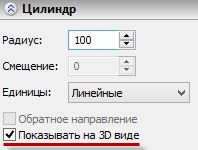
Смотри: Содержание , Команды T-FLEX CAD 3D в алфавитном порядке